Win10如何清理爱奇艺视频缓存文件
很多Windows10系统用户在闲暇时,都喜欢使用爱奇艺来看视频。不过,有些朋友发现,看视频的时间久了,磁盘空间会越来越满,估计是视频缓存文件过多导致的。那么,我们要怎样清理爱奇艺缓存呢?下面小编给大家介绍下win10清理爱奇艺视频缓存文件的具体方法。
推荐:windows10系统免费版下载
步骤如下:
1、打开爱奇艺,点击右上角的“菜单”按钮,然后点击“设置”;
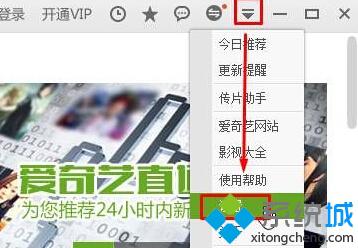
2、点击左侧的“基本设置”然后在右侧点击“打开文件夹”;
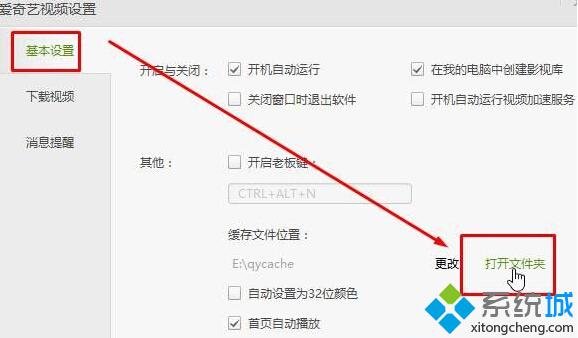
3、按下“CTRL+Shift+ESC”组合键打开“任务管理器”,点击“详细信息”(没有该按钮先点击“详细信息”);
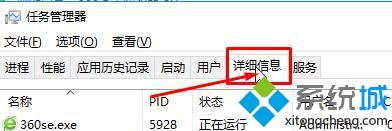
4、在下面找到“QyKernel.exe”单击右键,选择“结束任务”;
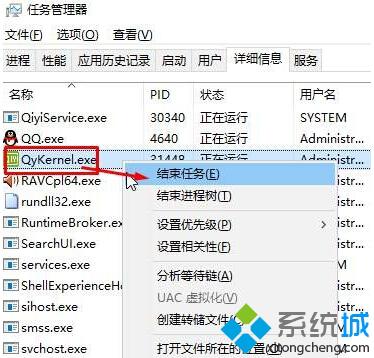
5、切换到之前打开的文件夹,将里面的所有文件删除即可。
以上就是系统城小编为大家介绍的win10系统清理爱奇艺视频缓存文件的具体方法了。及时清理缓存能够加快电脑的运行速度,有需要的朋友们,快点尝试看看吧!
相关教程:ie清理缓存文件卡死磁盘缓存爱奇艺pps影音客户端爱奇艺无法播放禁止爱奇艺自动更新我告诉你msdn版权声明:以上内容作者已申请原创保护,未经允许不得转载,侵权必究!授权事宜、对本内容有异议或投诉,敬请联系网站管理员,我们将尽快回复您,谢谢合作!










